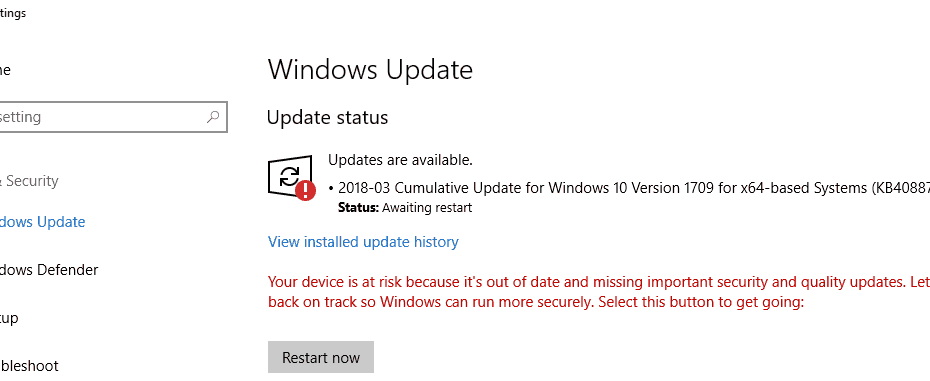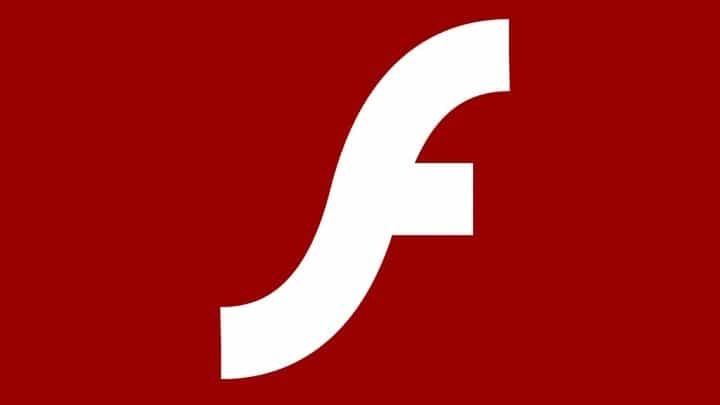เมื่อวานฉันเขียนเกี่ยวกับ อัพเดทใหม่ ที่กำลังจะออกก่อนใหม่ แพทช์วันอังคาร (11 ธันวาคม) และดูเหมือนว่า Microsoft จำเป็นต้องทำอย่างนั้น อันที่จริง Microsoft ได้เปิดตัวการอัปเดตที่แตกต่างกันสองสามรายการ แต่มาเริ่มกันที่การอัปเดตที่ใหญ่ที่สุดตัวหนึ่งซึ่งก็คือ การอัปเดตสะสม KB4467684.
โปรดทราบ: การอัปเดตนี้ใช้กับ Windows 10 เวอร์ชัน 1607 Windows Server 2016
Windows 10 KB4467684 (ระบบปฏิบัติการรุ่น 14393.2639)
มาดูการแก้ไขต่างๆ ที่ Microsoft หวังว่าจะได้รับการจัดการโดยการอัปเดตสะสม KB4467684 เมื่อติดตั้งแพตช์นี้แล้ว มีเฉพาะการปรับปรุงและไม่มีคุณลักษณะของระบบปฏิบัติการใหม่รวมอยู่ด้วย
การปรับปรุงและแก้ไข fix
- แก้ไขปัญหาที่ทำให้ฟังก์ชัน GetCalendarInfo ส่งกลับชื่อยุคที่ไม่ถูกต้องในวันแรกของยุคภาษาญี่ปุ่น
- ระบุการเปลี่ยนแปลงโซนเวลาสำหรับเวลามาตรฐานของรัสเซียในเวลากลางวัน
- แก้ไขปัญหาที่อนุญาตให้มีการเลื่อนเมาส์โดยการสัมผัสเพื่อข้ามขอเกี่ยวเมาส์ระดับต่ำที่ออกแบบมาเพื่อบล็อกการป้อนข้อมูลของเมาส์ ด้วยเหตุนี้ ข้อความ WM_MOUSEMOVE ที่ไม่คาดคิดจึงปรากฏขึ้น
- แก้ไขปัญหาที่อาจแสดงแป้นพิมพ์ซอฟต์แวร์โดยอัตโนมัติเมื่อคุณแตะที่พื้นที่ที่ไม่สามารถแก้ไขได้ของแอปพลิเคชัน Universal Windows Platform (UWP) ปัญหานี้ส่งผลกระทบต่ออุปกรณ์ที่ติดตั้ง installed การอัปเดตในโอกาสวันครบรอบของ Windows 10 และไม่มีแป้นพิมพ์จริง
- แก้ไขปัญหาใน File Explorer ที่บางครั้งลบการอนุญาตของโฟลเดอร์หลักที่ใช้ร่วมกันเมื่อคุณลบโฟลเดอร์ย่อยที่ใช้ร่วมกัน
- แก้ไขปัญหาที่ทำให้ File Explorer หยุดทำงานระหว่างการออกจากระบบ
- แก้ไขปัญหาใน Universal CRT ที่บางครั้งทำให้การใช้งาน FMOD เฉพาะ AMD64 ส่งคืนผลลัพธ์ที่ไม่ถูกต้องเมื่อได้รับอินพุตขนาดใหญ่มาก
- แก้ไขปัญหาที่บล็อกตัวควบคุม ActiveX ใน Internet Explorer บนระบบ 64 บิต กรณีนี้เกิดขึ้นเมื่อใช้ Windows Defender Application Control และสร้างนโยบายที่อนุญาตให้ตัวควบคุม ActiveX ทั้งหมดทำงานใน Internet Explorer
- แก้ไขปัญหาที่ป้องกันไม่ให้บางแอปพลิเคชันทำงานเมื่อ Windows Defender Application Control (Device Guard) อยู่ในโหมดการตรวจสอบ
- แก้ไขปัญหาที่ทำให้ประสิทธิภาพของเซิร์ฟเวอร์ช้าลงหรือทำให้เซิร์ฟเวอร์หยุดตอบสนองเนื่องจากกฎไฟร์วอลล์ Windows จำนวนมาก หากต้องการเปิดใช้งานการเปลี่ยนแปลง ให้เพิ่มรีจิสตรีคีย์ใหม่ “DeleteUserAppContainersOnLogoff” (DWORD) บน
“HKEY_LOCAL_MACHINESYSTEMCurrentControlSetServicesSharedAccessParametersFirewallPolicy” โดยใช้ Regedit และตั้งค่าเป็น 1- แก้ไขปัญหาที่ทำให้การเชื่อมต่อเครือข่ายล้มเหลวเมื่อการตรวจสอบสิทธิ์ 802.1x ล้มเหลว
- แก้ไขปัญหาเกี่ยวกับเวลาการแก้ปัญหาที่อยู่ MAC ของเกตเวย์ Network Connection Status Indicator (NCSI) ซึ่งทำให้การเชื่อมต่ออินเทอร์เน็ตล้มเหลว
- แก้ไขปัญหาที่ไม่สามารถล้างการลงทะเบียนคลาส Windows Management Instrumentation (WMI) บางอย่างได้อย่างถูกต้องเมื่อใช้ Hyper-V cmdlets ที่มีการขึ้นต่อกันของคลาส rootinterop ปัญหานี้อาจทำให้งานการจัดการเครื่องเสมือน (โดยใช้ PowerShell หรือ UI) ล้มเหลว นอกจากนี้ ห้ามสร้างหรือแก้ไข Virtual Machines
- แก้ไขปัญหาที่ป้องกันไม่ให้ตัวควบคุมโดเมนใช้นโยบายรหัสผ่านของนโยบายกลุ่มเมื่อกำหนดความยาวรหัสผ่านขั้นต่ำให้มากกว่า 14 อักขระ
- แก้ไขปัญหาเกี่ยวกับ Just Enough Administration (JEA)
- แก้ไขปัญหาที่เขียนไปยังสแต็กการเรียกหน่วยความจำด้วยรหัสหยุด “0xA” ในสภาพแวดล้อมแบบจำลองที่เก็บข้อมูล
- แก้ไขปัญหาที่ทำให้การติดตั้งและการเปิดใช้งานไคลเอ็นต์ของ Windows Server 2019 และ 1809 LTSC Key Management Service (KMS) โฮสต์คีย์ (CSVLK) ไม่ทำงานตามที่คาดไว้ สำหรับข้อมูลเพิ่มเติมเกี่ยวกับคุณลักษณะดั้งเดิม โปรดดู KB4347075
- แก้ไขปัญหาที่ทำให้การเลื่อนระดับของโดเมนที่ไม่ใช่รูทล้มเหลวโดยมีข้อผิดพลาด “การดำเนินการจำลองแบบพบ a ฐานข้อมูลผิดพลาด." ปัญหานี้เกิดขึ้นในฟอเรสต์ Active Directory ที่มีคุณสมบัติเสริม เช่น Active Directory recycle เปิดใช้งาน
- แก้ไขปัญหาที่อาจทำให้เซิร์ฟเวอร์ Hyper-V หยุดทำงานกับข้อผิดพลาด “0x7F (UNEXPECTED_KERNEL_MODE_TRAP)”
KB4467684 ปัญหาที่ทราบ

ไม่น่าแปลกใจที่มีปัญหาที่ทราบสองสามประการเกี่ยวกับการอัปเดตที่สะสม KB4467684
อาการ
สำหรับผู้ใช้บางคน การสร้างอินสแตนซ์ของ SqlConnection อาจมีข้อยกเว้น ผู้ใช้รายอื่นอาจไม่สามารถใช้ Seek Bar ใน Windows Media Player เมื่อเล่นไฟล์บางไฟล์
วิธีแก้ปัญหา
ไม่มีวิธีแก้ปัญหาที่ทราบสำหรับปัญหาทั้งสองข้างต้น Microsoft กล่าวว่า "Microsoft กำลังทำงานในการแก้ปัญหาและจะให้การปรับปรุงในรุ่นต่อไป"
วิธีรับการอัปเดตนี้
Microsoft แนะนำให้ติดตั้งการอัปเดตสะสม KB4467684 คุณใช้คุณลักษณะการอัปเดตในการตั้งค่า > การอัปเดตและความปลอดภัย > Windows Update > ตรวจหาการอัปเดต
อย่างไรก็ตาม หากคุณต้องการเรียกใช้การอัปเดตนี้เป็นแพ็คเกจแบบสแตนด์อโลน ให้ใช้ แค็ตตาล็อก Microsoft Update. ดูรายละเอียดเพิ่มเติมได้ที่ หน้าสนับสนุนของ Microsoft.
เรื่องราวที่เกี่ยวข้องที่คุณควรตรวจสอบ:
- Full Fix: Windows Update ไม่สามารถตรวจสอบการอัปเดตได้ในขณะนี้ เนื่องจากการอัปเดตในคอมพิวเตอร์เครื่องนี้...
- การแก้ไข: การลงทะเบียน Windows Update Service สูญหายหรือเสียหาย
- วิธีแก้ไขข้อผิดพลาด Windows Update 0x80070057 ทุกครั้ง